
AzureにローカルPCのファイルをバックアップする方法
こんにちは、アイシーティーリンクのムンフです。
今回の記事では、Azure Backupを使用してオンプレミス環境のファイルやフォルダーをAzureにバックアップする方法を紹介させていただきます。
前提条件:Recovery Services コンテナーが作成されていること
構成図は以下のような形になります。

MARSエージェントのインストール方法
1.作成した対象のRecovery Services コンテナーを開き、
バックアップセクションの
「ワークロードはどこで実行されていますか?」を「オンプレミス」にし、
「何をバックアップしますか?」を「ファイルとフォルダ」にした後、
「インフラストラクチャの準備」をクリックします。
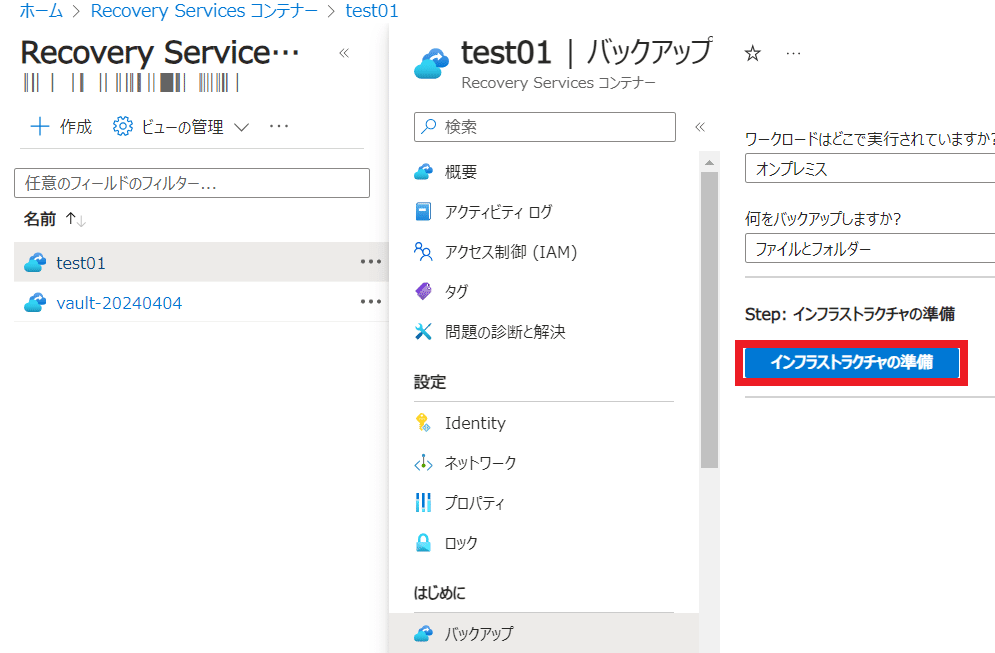
2.「インフラストラクチャの準備」の画面が表示されたら、MARSエージェントをのダウンロードします。

3.「MarsAgentInstaller」がダウンロードされますので、ダブルクリックしてインストールします。
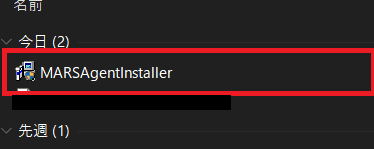
4.インストール完了後、資格情報を求められますのでAzure Portalに戻ります。
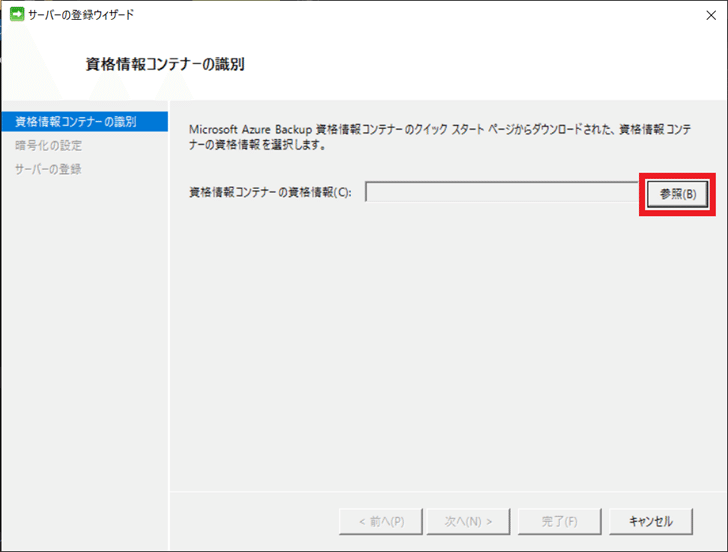
5.「最新のRecovery Service Agentを既にダウンロードしたか、使用している」にチェックを入れ、ダウンロードします。

6.MARSエージェントインストーラー画面に戻り、ダウンロードした資格情報を選択し、残りのインストール作業を実施します。

バックアップスケジュール設定方法
以下の手順でスケジュール設定を行います。

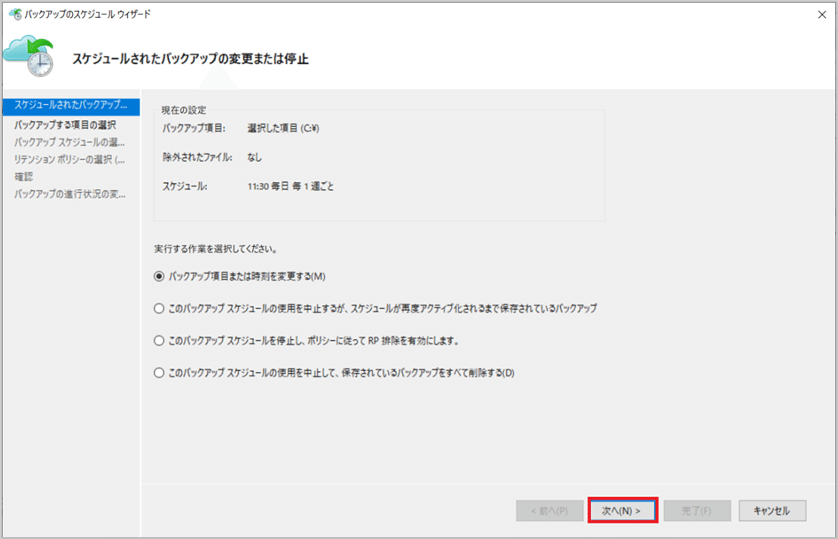


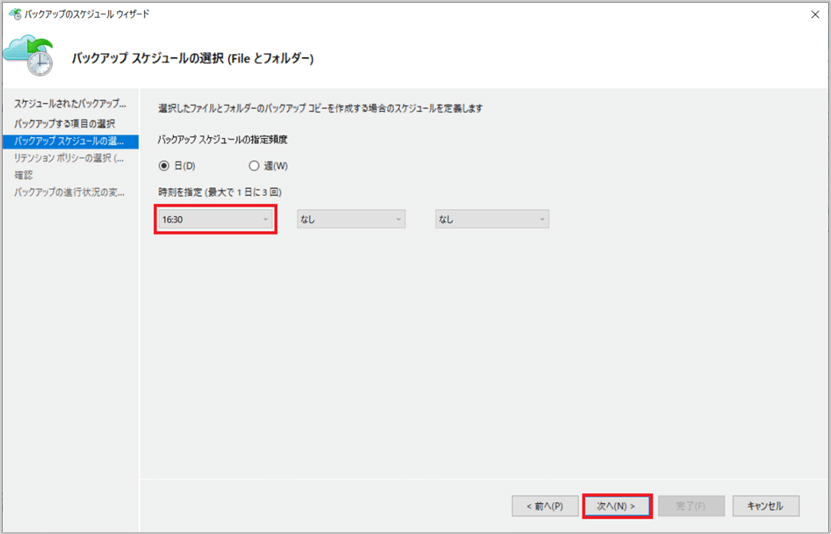

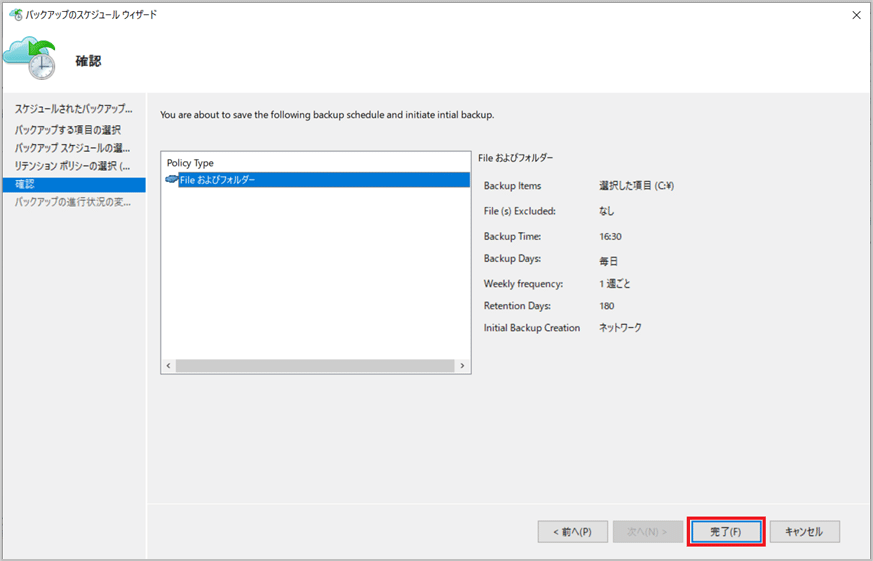
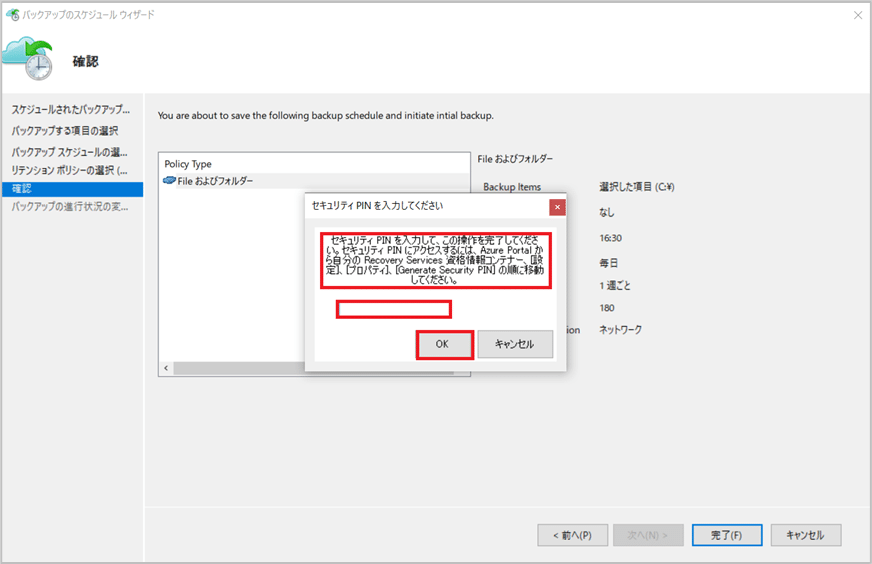

取得したセキュリティPINを入力し、「OK」をクリックします。
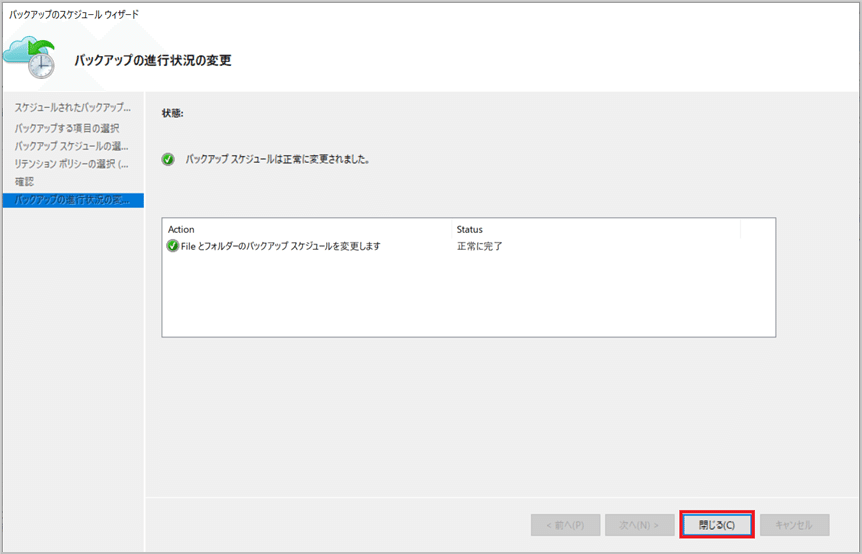
以上、今回はここまでとさせていただきます。
次回の記事ではクラウドにバックアップしたデータを復元する方法について説明しようと思います。
この記事が気に入ったらサポートをしてみませんか?
